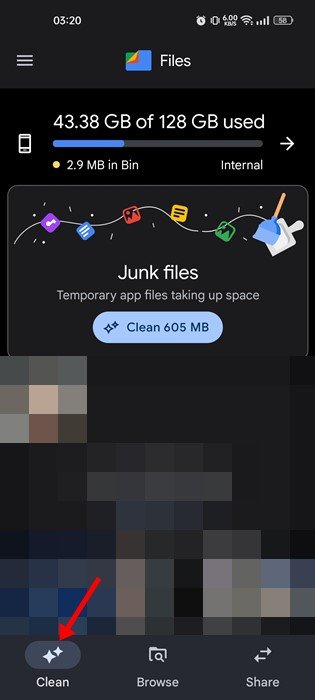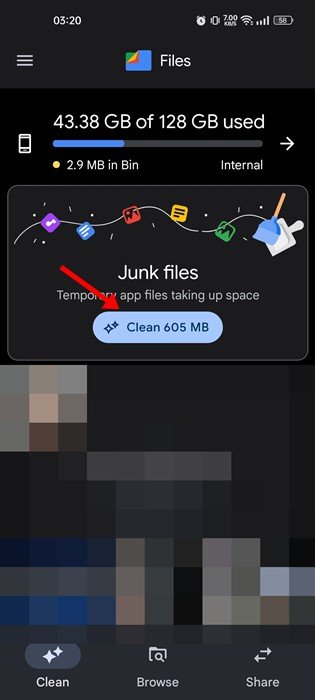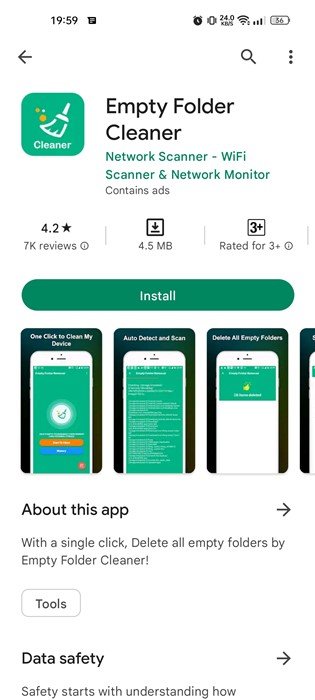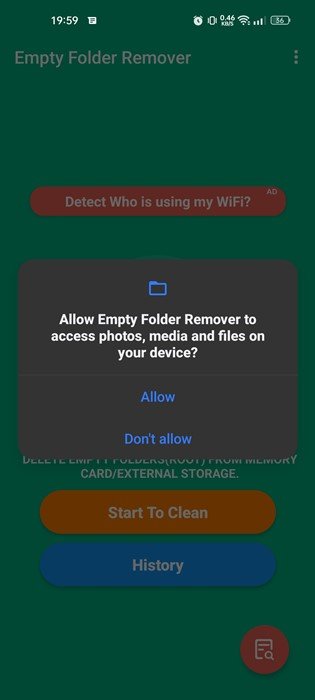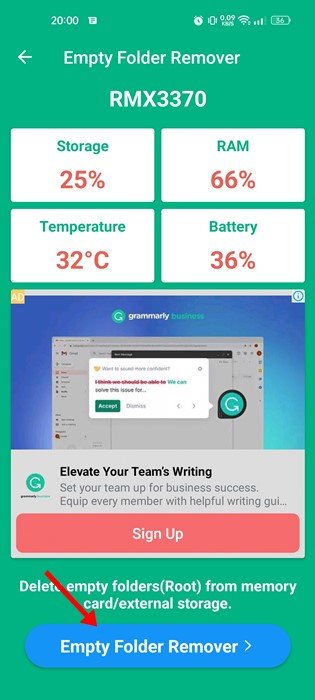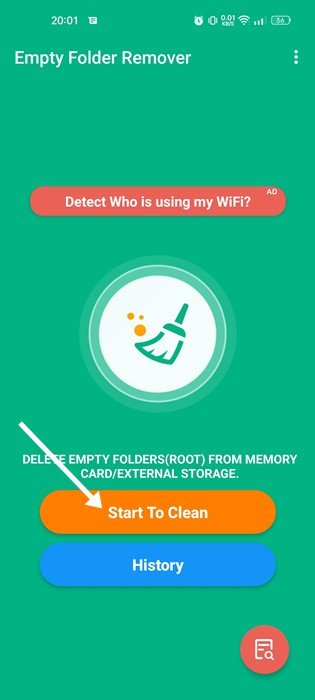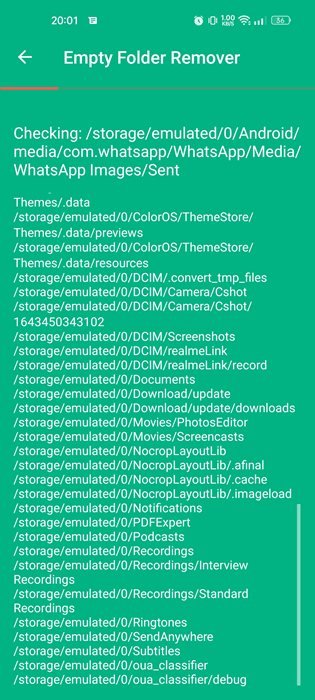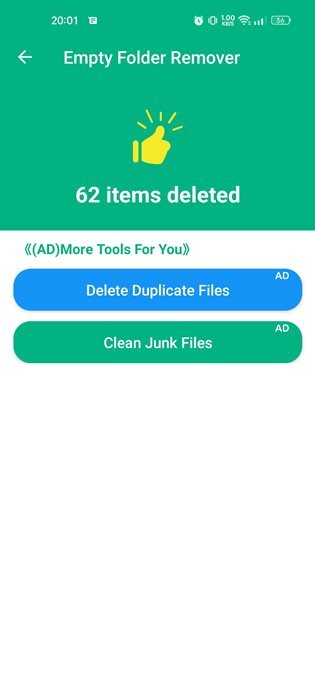如何删除 Android 上的所有空文件夹。 这是我们的文章,我们将重点介绍如何在 Android 上删除未使用的空文件夹。
尽管如今 Android 智能手机提供了足够的存储空间来存储重要文件,但我们仍然感到缺乏它。 有时您可能希望通过删除所有不需要的文件来释放 Android 智能手机上的存储空间。
删除垃圾文件是释放 Android 上存储空间的绝佳选择,但它不会清除文件管理器的混乱。 您还应该找到并删除空文件夹以清理文件管理器的混乱并组织您的文件。
大多数适用于 Android 的存储清理器应用程序或垃圾文件清理器应用程序无法识别空文件夹; 因此,您需要依靠许多文件夹清理应用程序来找到所有 在 Android 设备上清空文件夹并将其删除 .
删除 Android 上的所有空文件夹
删除空文件夹不会释放太多存储空间,但会释放文件管理器周围的混乱。 因此,下面我们分享了一些在 Android 上查找和删除空文件夹的最佳方法。 让我们开始吧。
1. 使用 Files by Google 删除空文件夹
Google 文件应用程序内置于大多数新的 Android 智能手机中。 它没有任何专门的选项来清理空文件夹,但它使用垃圾文件清理功能来清理它。 以下是使用 Google 文件极客在 Android 上删除空文件夹的方法。
1. 首先,在您的 Android 设备上打开 Files by Google 应用程序。 如果未安装,请下载并安装应用程序 Google提供的文件 从 Play 商店。
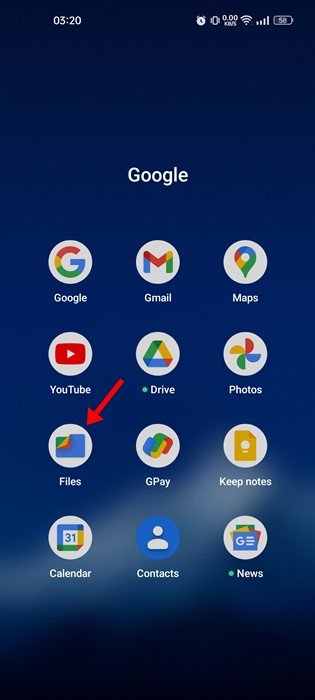
2.安装后,打开应用程序并单击按钮“ 清洁用品 在左下角。
3.在下一个屏幕上,单击按钮“ 清洁用品 在垃圾文件中。
就是这个! 该应用程序现在将自动清除所有垃圾文件,包括您 Android 设备上的空文件夹。
2. 使用 Empty Folders Cleaner 删除空文件夹
Empty Folder Cleaner 是一款第三方 Android 应用程序,可自动查找并删除存储在智能手机上的空文件夹。 该应用程序也有足够的能力找到空的子文件夹。 这是在 Android 上使用空文件夹清理程序的方法。
1.首先,下载并安装一个应用程序 空文件夹清洁工 从 Play 商店在您的 Android 智能手机上。
2. 安装后,在智能手机上打开应用程序。 该应用程序现在将要求您授予对设备上照片、媒体和文件的访问权限。 授予权限。
3. 授予权限后,您将看到如下图所示的屏幕。 该应用程序会告诉您存储容量、RAM、温度和电池。 点击按钮 空文件夹卸妆 下面继续。
4. 在下一个屏幕上,按 . 按钮 开始清洁 .
5. 现在,Empty Folder Cleaner 将运行扫描并自动删除空文件夹。
6. 删除后,应用会显示已删除的文件夹数量。
就是这个! 这是您可以在 Android 上使用 Empty Folder Cleaner 查找和删除空文件夹的方法。
我们列出的这两个应用程序都可以在 Google Play 商店中获得,并且可以免费使用。 因此,这是在 Android 设备上查找和删除空文件夹的两种最佳方法。 如果您知道在 Android 上删除空文件夹的任何其他方法,请在下面的评论中告诉我们。